9 แอปพลิเคชั่นแปลงวิดีโอ 4K ที่ดีที่สุดสำหรับ Windows และ MacOS X
โพสต์นี้จะระบุและแบ่งปัน 9 อันดับแรก ตัวแปลงวิดีโอ 4K สำหรับคอมพิวเตอร์ Windows และ Mac ปัจจุบันเรามีรูปแบบวิดีโอมากขึ้นกว่าเดิม พวกเขาทำให้สิ่งที่น่าพอใจสำหรับผู้ใช้อินเทอร์เน็ตทุกคน ในอดีตคุณเคยดูวิดีโอคุณภาพปกติเนื่องจากไม่มีหน้าจอ HD หรือเครื่องเล่นวิดีโอ HD
อย่างไรก็ตามตอนนี้สิ่งต่าง ๆ แตกต่างกันโดยสิ้นเชิง รูปแบบ 4K ให้ความละเอียด 4096x2160 ดังนั้นคุณจะได้รับมุมมองที่ละเอียดมากของภาพยนตร์และวิดีโอของคุณ ตัวแปลงวิดีโอ 4K ที่ดีที่สุดสามารถช่วยคุณแปลงวิดีโอ 4K เป็นรูปแบบอื่นได้โดยไม่สูญเสียคุณภาพ
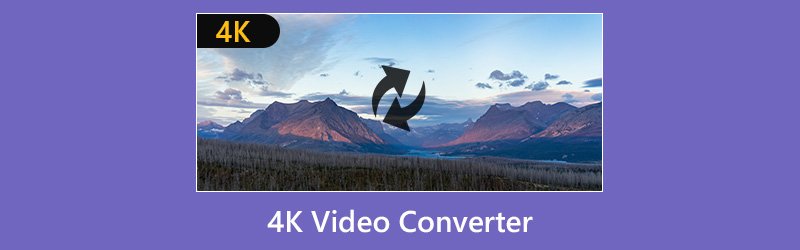
เนื้อหาของหน้า
ก่อนที่จะเขียน เราจะทดสอบซอฟต์แวร์สำหรับโพสต์อย่างไร:
ข้อสงวนสิทธิ์: เนื้อหาทั้งหมดบนเว็บไซต์ของเราเขียนโดยทีมงานบรรณาธิการของเรา ก่อนที่จะเขียน เราจะทำการค้นคว้าเชิงลึกเกี่ยวกับหัวข้อนี้ จากนั้นเราใช้เวลา 1-2 วันในการเลือกและทดสอบเครื่องมือ เราทดสอบซอฟต์แวร์จากข้อกำหนดของอุปกรณ์และระบบ ฟังก์ชัน ประสบการณ์การใช้งาน ฯลฯ เพื่อให้การทดสอบของเราครอบคลุมมากขึ้น เรายังดูเว็บไซต์รีวิว เช่น G2, Trustpilot ฯลฯ เพื่อรวบรวมประสบการณ์ของผู้ใช้จริงเพื่อใช้อ้างอิง
ส่วนที่ 1: ตัวแปลงวิดีโอ 4K ที่ดีที่สุดข้ามแพลตฟอร์ม
Vidmore Video Converter เป็นวิธีง่ายๆในการเข้ารหัสวิดีโอ Ultra HD บนเดสก์ท็อปของคุณอย่างรวดเร็วและง่ายดาย ไม่ว่าคุณจะเป็นคนทั่วไปหรือผู้ใช้ขั้นสูงคุณสามารถค้นหาสิ่งที่คุณต้องการได้ในซอฟต์แวร์เดียวกัน
ข้อดี
- แปลงวิดีโอ 4K เป็นรูปแบบอื่นหรืออุปกรณ์พกพาได้ในคลิกเดียว
- รักษาคุณภาพของวิดีโอและเสียงต้นฉบับโดยใช้เทคโนโลยีขั้นสูง
- รองรับรูปแบบสื่อที่หลากหลายเช่น MP4, AVI, MKV และอื่น ๆ
- แบทช์จัดการไฟล์วิดีโอไม่ จำกัด ด้วยมัลติเธรด
จุดด้อย
- คุณต้องซื้อใบอนุญาตหลังจากทดลองใช้ฟรี
กล่าวได้ว่าเป็นตัวเลือกที่ดีที่สุดที่คุณสามารถพบได้ในตลาดเพื่อแปลงวิดีโอ 4K หรือ Ultra HD ของคุณเป็นรูปแบบอื่น
วิธีการแปลงวิดีโอ 4K ด้วยโปรแกรมแปลงวิดีโอ 4K ที่ดีที่สุด
ขั้นตอนที่ 1: ติดตั้งตัวแปลงวิดีโอ 4K ที่ง่ายที่สุด
รับตัวแปลงวิดีโอ 4K ที่ดีที่สุดติดตั้งบนพีซีของคุณ มีอีกเวอร์ชันสำหรับ Mac จากนั้นเปิดและเลือก เพิ่มไฟล์ ตัวเลือกใน เพิ่มไฟล์ เมนู. จากนั้นเพิ่มวิดีโอ 4K ที่คุณต้องการแปลงลงในซอฟต์แวร์

ขั้นตอนที่ 2: ดูตัวอย่างและแก้ไขวิดีโอ 4K
หลังจากนำเข้าคุณสามารถดูวิดีโอ 4K ของคุณด้วยเครื่องเล่นสื่อในตัวทางด้านขวา หากคุณต้องการแก้ไขให้คลิกไฟล์ แก้ไข เมนูบนริบบิ้นด้านบนเพื่อเปิดหน้าต่างตัวแก้ไข จากนั้นคุณสามารถหมุนครอบตัดปรับหรือใส่ลายน้ำให้กับไฟล์วิดีโอ
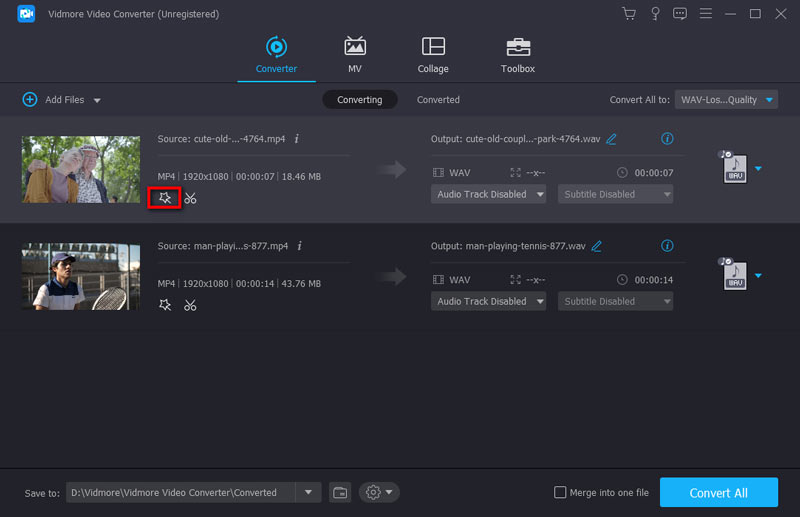
ขั้นตอนที่ 3: แปลงวิดีโอ 4K อย่างรวดเร็ว
สุดท้ายไปที่พื้นที่ด้านล่างเลือกรูปแบบหรืออุปกรณ์เป้าหมายที่ต้องการจากไฟล์ ข้อมูลส่วนตัว เมนูแบบเลื่อนลง จากนั้นกดปุ่ม เรียกดู และเลือกไดเร็กทอรีเฉพาะเพื่อจัดเก็บเอาต์พุต เมื่อคลิกที่ไฟล์ แปลง ปุ่มกระบวนการจะเริ่มต้น

ส่วนที่ 2: ตัวแปลงวิดีโอ 4K 4 อันดับแรกสำหรับ Windows
อันดับ 1: Pavtube Video Converter Ultimate
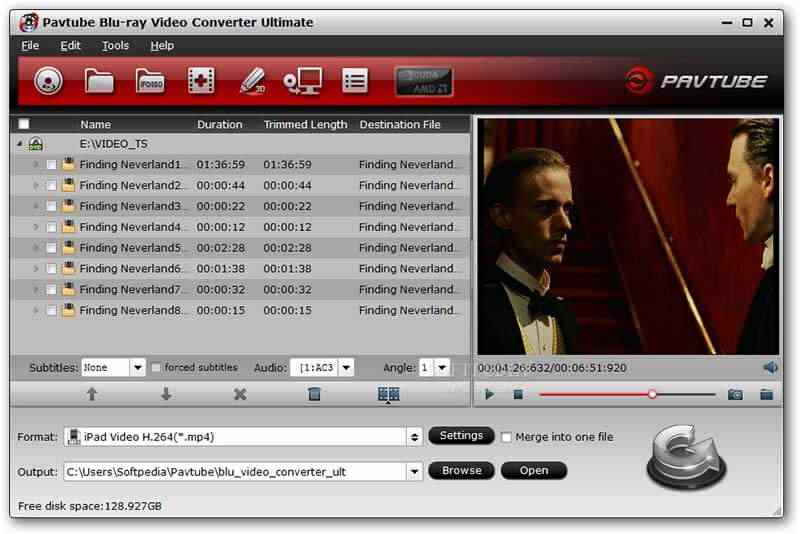
ในฐานะที่เป็นโปรแกรมแปลงวิดีโอ 4K ระดับมืออาชีพ Pavtube Video Converter Ultimate มีคุณสมบัติมากมาย ยิ่งไปกว่านั้นความเร็วในการแปลงยังเร็วมากเมื่อประมวลผลวิดีโอ 4K บนพีซี
ข้อดี
- รองรับรูปแบบ AVI, WMV และอื่น ๆ
- ตัดหรือครอบตัดวิดีโอ 4K
- ปรับความสว่างคำบรรยายและอื่น ๆ
จุดด้อย
- ตัวแปลงวิดีโอ 4K นี้มีขนาดใหญ่
- เหมาะสำหรับผู้เริ่มต้นเท่านั้น
อันดับ 2: Wondershare UniConverter
ตัวแปลงวิดีโอ 4K นี้เข้ากันได้กับทั้ง Windows และ Mac สามารถแปลงวิดีโอในรูปแบบ 4K และแปลงวิดีโอ 4K เป็นรูปแบบวิดีโอทั่วไป นอกจากนี้คุณจะได้รับคุณสมบัติเพิ่มเติมในโปรแกรมเดียว
ข้อดี
- แปลงวิดีโอด้วยความละเอียด HD หรือ 4K
- แก้ไขวิดีโอ 4K อย่างรวดเร็ว
จุดด้อย
- ซอฟต์แวร์มีราคาแพง
- คุณไม่สามารถซื้อตัวแปลงได้ด้วยตนเอง
3 อันดับแรก: VLC Media Player
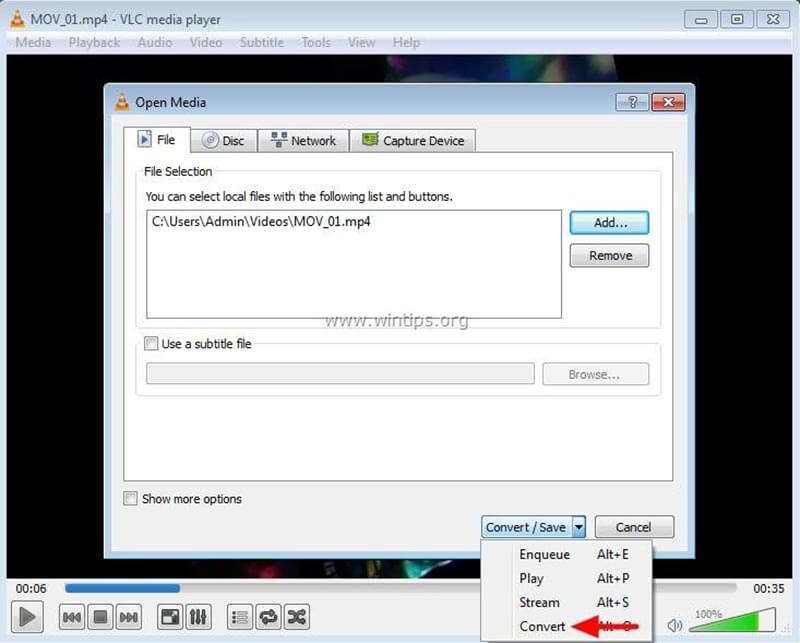
VLC Media Player ไม่เพียง แต่เป็นเครื่องเล่นสื่อเท่านั้น แต่ยังสามารถแปลง 4K หรือวิดีโออื่น ๆ เป็นรูปแบบอื่นได้อีกด้วย เป็นโอเพ่นซอร์สดังนั้นทุกคนสามารถใช้งานได้โดยไม่ต้องเสียเงิน
ข้อดี
- แปลงวิดีโอ 4K ฟรี
- พร้อมใช้งานสำหรับ Windows, Mac และ Linux
- รองรับตัวแปลงสัญญาณที่หลากหลาย
จุดด้อย
- ตัวแปลงวิดีโอ 4K ใช้งานยาก
- ไม่สามารถรักษาคุณภาพของวิดีโอได้
อันดับ 4: MacX Video Converter Pro
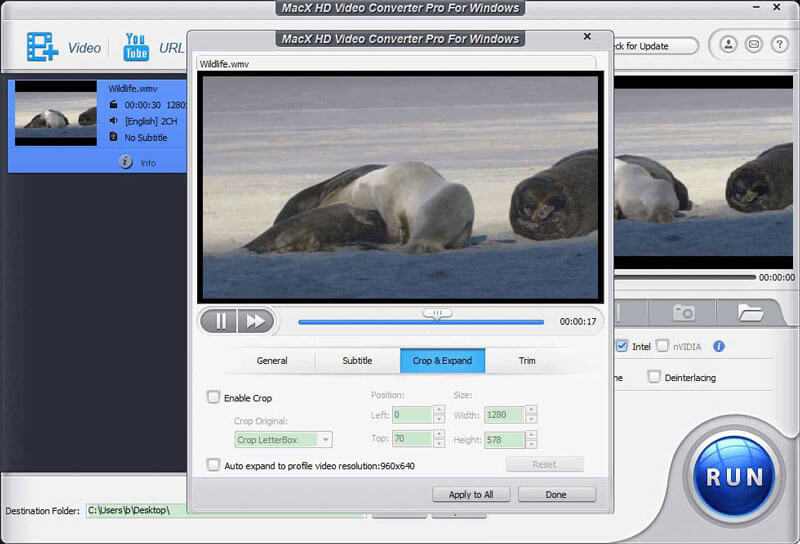
บางครั้งคุณเพียงแค่ต้องการตัวแปลงวิดีโอ 4K ที่ทรงพลัง แต่ไม่มีฟังก์ชันมากมายเช่นเครื่องมือตัดต่อวิดีโอ จากจุดนี้ MacX Video Converter Pro จึงเป็นตัวเลือกที่ดีสำหรับผู้ใช้ Windows
ข้อดี
- แปลงวิดีโอ 4K เป็นรูปแบบอื่น ๆ
- ดาวน์โหลดภาพยนตร์ 4K ออนไลน์
- ถ่ายโอนวิดีโอไปยังอุปกรณ์พกพา
จุดด้อย
- ง่ายเกินไปสำหรับผู้ใช้ขั้นสูง
- รูปแบบผลลัพธ์มี จำกัด
ส่วนที่ 3: ตัวแปลงวิดีโอ 4K 4 อันดับแรกสำหรับ Mac
อันดับ 1: HandBrake
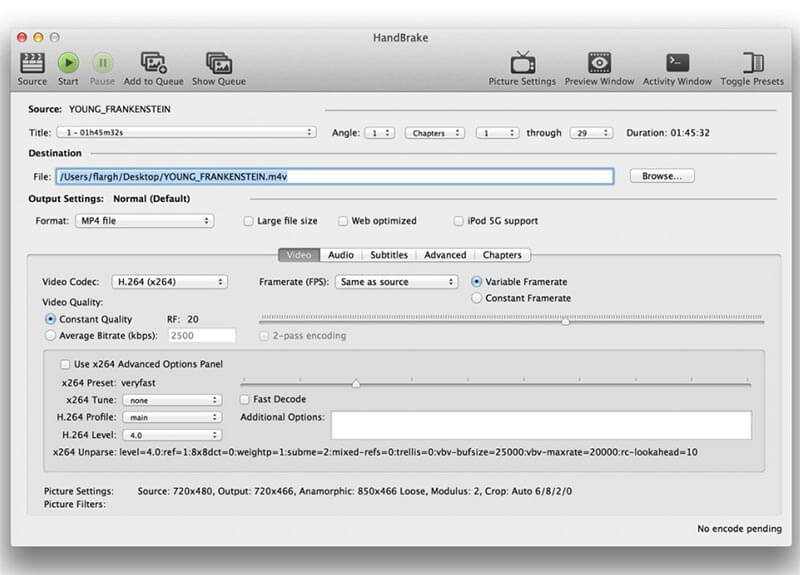
แม้ว่า HandBrake จะเป็นโปรแกรมโอเพ่นซอร์ส แต่ก็เป็นชุดเครื่องมือวิดีโอที่มีคุณสมบัติครบถ้วน เวอร์ชันล่าสุดช่วยให้คุณสามารถแปลงวิดีโอ 4K และดูตัวอย่างวิดีโอด้วยโปรแกรมเล่นสื่อเริ่มต้นของระบบ
ข้อดี
- เสนอค่าที่ตั้งไว้ล่วงหน้าสำหรับการแปลง 4K
- ปรับบิตเรตคุณภาพและตัวเลือกอื่น ๆ
- ตัดวิดีโอ 4K จากออปติคัลดิสก์
จุดด้อย
- มีตัวเลือกมากเกินไป
- ตัวแปลงวิดีโอ 4K รองรับเฉพาะ MKV และ MP4
อันดับ 2: Acrok Video Converter Ultimate
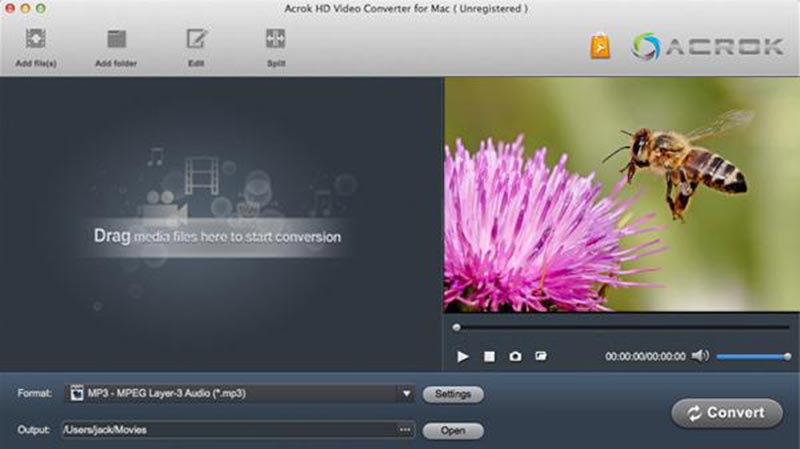
Acrok Video Converter Ultimate เป็นอีกหนึ่งตัวแปลงวิดีโอ 4K ที่มีให้สำหรับ Mac เป็นตัวเลือกที่ดีสำหรับผู้เริ่มต้นเนื่องจากใช้งานง่ายมาก นอกจากนี้คุณภาพของผลผลิตก็โอเค
ข้อดี
- แอบแฝง 4K เป็น AVI, MKV และอื่น ๆ
- แปลงวิดีโอเป็น 3 มิติ
- แก้ไขวิดีโอ 4K ง่ายๆ
จุดด้อย
- อินเทอร์เฟซดูล้าสมัย
- ตัวเลือกที่กำหนดเองมี จำกัด
3 อันดับแรก: WinX HD Video Converter สำหรับ Mac
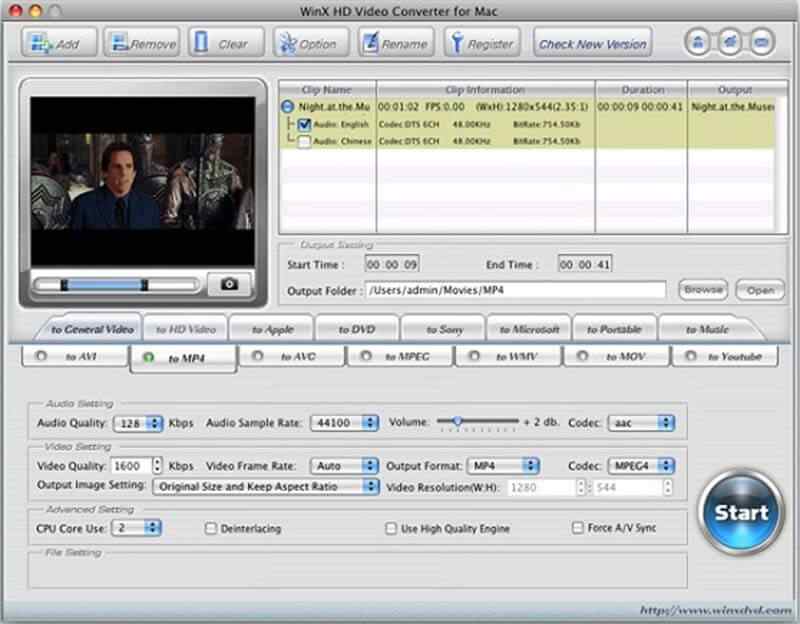
ในฐานะหนึ่งในตัวแปลงวิดีโอ 4K ที่ดีที่สุด WinX HD Video Converter for Mac สามารถจัดการวิดีโอได้หลากหลายประเภทเช่นวิดีโอ 4K วิดีโอบลูเรย์และอื่น ๆ นอกจากนี้คุณสามารถปรับตัวเลือกแบบกำหนดเองเพื่อสร้างผลลัพธ์ที่ต้องการได้
ข้อดี
- เสนอค่าที่ตั้งไว้ล่วงหน้าสำหรับการแปลงวิดีโอ
- สร้างขึ้นในตัวเลือกมากมาย
- ใช้ได้กับ Mac และ Windows
จุดด้อย
- มีตัวเลือกมากเกินไปสำหรับผู้เริ่มต้น
- ไม่สามารถป้องกันคุณภาพของวิดีโอได้
อันดับ 4: EaseFab Video Converter สำหรับ Mac
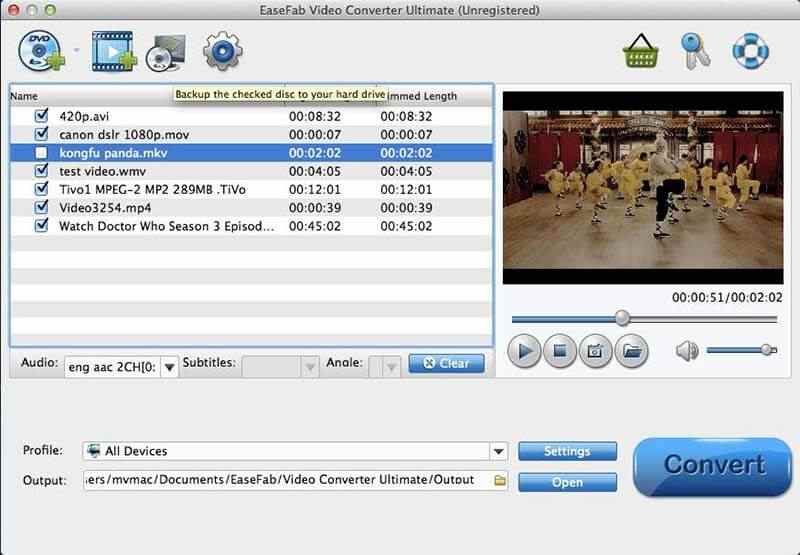
EaseFab Video Converter for Mac เป็นจุดเริ่มต้นที่ดีในการแปลงวิดีโอ 4K บน Mac แม้ว่าจะไม่รวมคุณสมบัติโบนัส แต่คุณสามารถแปลงระหว่าง 4K และรูปแบบวิดีโอยอดนิยมที่ใช้กันอย่างง่ายดาย
ข้อดี
- ดูตัวอย่างวิดีโอ 4K
- เลือกแทร็กเสียงและคำบรรยาย
- แปลงวิดีโอ 4K เป็น 1080p และอื่น ๆ
จุดด้อย
- ตัวแปลงวิดีโอ 4K ไม่มีคุณสมบัติขั้นสูง
- การแปลงวิดีโอ 4K ใช้เวลานานขึ้น
สรุป
หากคุณต้องการแปลงวิดีโอ 4K เป็นรูปแบบอื่น โปรแกรมแปลงวิดีโอ 4K ที่ดีที่สุดที่แชร์ด้านบนสามารถช่วยคุณได้ ตัวอย่างเช่น Vidmore Video Converter ไม่เพียงแต่ใช้งานง่าย แต่ยังสามารถปกป้องคุณภาพวิดีโอได้อีกด้วย คำแนะนำเพิ่มเติม? กรุณาฝากข้อความด้านล่าง
เคล็ดลับวิดีโอ
-
ตัวแปลงวิดีโอ
-
เครื่องเล่นวีดีโอ
-
เครื่องตัดวิดีโอ


